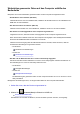Operation Manual
• Wenn Sie die Originale über den Computer scannen, stehen erweiterte Einstellungen zur Verfügung.
Weitere Informationen zum Scannen über den Computer finden Sie unter:
• Für Windows:
Fotos und Dokumente scannen
• Für Mac OS:
Fotos und Dokumente scannen
Sie können die folgenden Einstellungselemente festlegen.
• Scangrö. (Scan size)
Wählen Sie die Größe des Originaldokuments aus.
• Format
Wählen Sie das Datenformat der gescannten Daten aus.
• Scanaufl. (Scan res) (Scanauflösung)
Wählen Sie die Scanauflösung aus.
• Durchschein. redu. (Reduce show-thru) (Durchschein-Effekt reduzieren)
Zeichen auf der Rückseite können durchscheinen, wenn Sie ein Dokument auf dünnem Papier (z. B.
Zeitungspapier) scannen. Wählen Sie EIN (ON), wenn Zeichen im gescannten Dokument
durchscheinen.
Diese Einstellung ist nicht verfügbar, wenn unter Dok.typ (Doc.type) die Option Foto (Photo) gewählt
wurde.
• Moiré entfernen (Descreen)
Ein Ausdruck besteht aus winzigen Punkten, aus denen sich Zeichen oder Grafiken zusammensetzen.
Störungen einzelner Punkte können zu ungleichmäßigen Schattierungen oder zu einem Streifenmuster
führen. Wählen Sie EIN (ON), wenn Sie ungleichmäßige Schattierungen oder ein gestreiftes Muster auf
dem gescannten Bild bemerken.
Diese Einstellung ist nicht verfügbar, wenn unter Dok.typ (Doc.type) die Option Foto (Photo) gewählt
wurde.
Hinweis
• Auch wenn die Option EIN (ON) für diese Einstellung gewählt wurde, können weiterhin geringe
Moiré-Effekte auftreten, falls die Option Unscharfe Maske (Unsharp mask) auf EIN (ON) gesetzt
ist. Setzen Sie in diesem Fall die Option Unscharfe Maske (Unsharp mask) auf AUS (OFF).
• Unscharfe Maske (Unsharp mask)
Die Kontur kleiner Zeichen oder dünner Objekte, wie Haare oder Blätter auf einem Foto, kann betont
werden. Wählen Sie EIN (ON), wenn Sie die Kontur gescannter Daten betonen möchten.
349